
Tanpa keterampilan bekerja dengan lapisan, tidak mungkin untuk sepenuhnya berinteraksi dengan Photoshop. Ini adalah prinsip "puff pie" mendasari program ini. Lapisan adalah level yang terpisah, masing-masing berisi kontennya.
Dengan "level" ini, Anda dapat menghasilkan berbagai tindakan: untuk menduplikasi, menyalin keseluruhan atau sebagian, menambah gaya dan filter, mengatur opacity dan sebagainya.
Pelajaran: Bekerja di Photoshop dengan lapisan
Dalam pelajaran ini, perhatikan opsi untuk menghilangkan lapisan dari palet.
Penghapusan lapisan
Ada beberapa opsi seperti itu. Semuanya mengarah pada hasil yang sama, hanya berbeda dalam akses ke fungsi. Pilih yang paling nyaman untuk diri sendiri, berlatih dan gunakan.Metode 1: Menu "Layers"
Untuk menerapkan metode ini, Anda harus membuka menu "Layers" dan menemukan item yang disebut "Delete" di sana. Dalam menu konteks tambahan, Anda dapat memilih penghapusan layer yang dipilih atau tersembunyi.
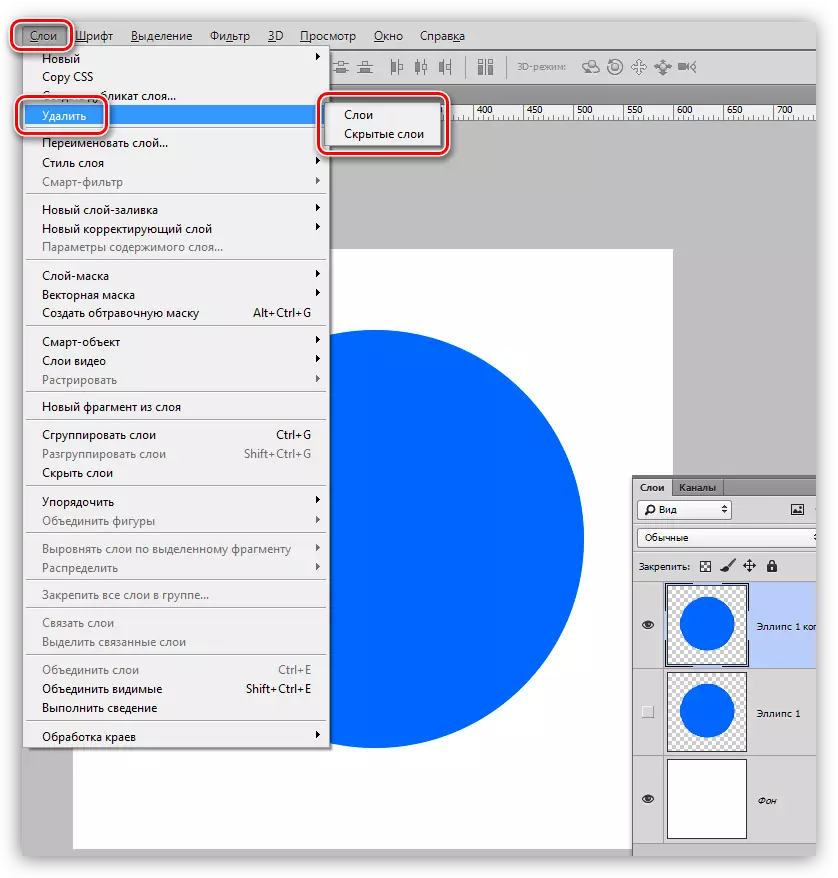
Setelah Anda mengklik salah satu item, program akan meminta Anda untuk mengkonfirmasi tindakan, menunjukkan kotak dialog ini:

Metode 2: Palet menu konteks lapisan
Opsi ini menyiratkan penggunaan menu konteks yang muncul setelah mengklik tombol mouse kanan pada lapisan target. Item yang Anda butuhkan ada di bagian atas daftar.
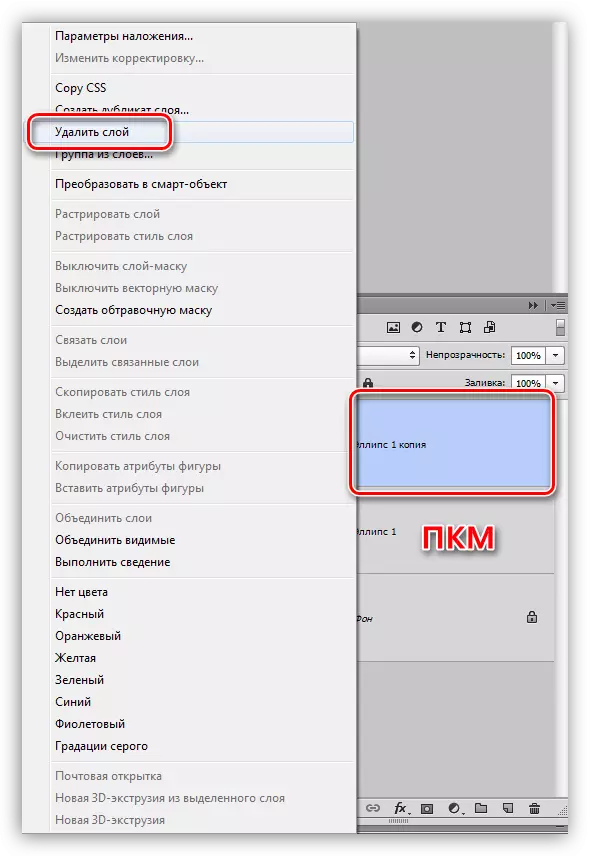
Dalam hal ini, Anda juga harus mengkonfirmasi tindakan.
Metode 3: Keranjang
Di bagian bawah panel layer ada tombol dengan ikon keranjang yang melakukan fungsi yang sesuai. Untuk melakukan tindakan, cukup klik dan konfirmasi solusi Anda di kotak dialog.
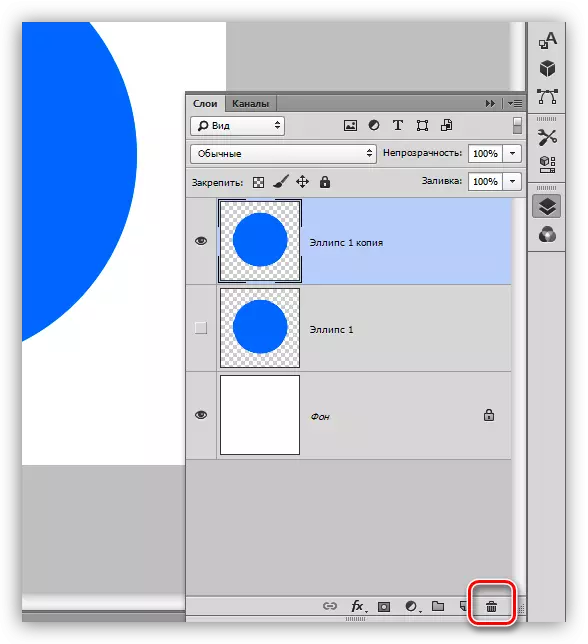
Pilihan lain adalah menggunakan keranjang - menyeret layer pada ikonnya. Menghapus layer dalam kasus ini berlalu tanpa pemberitahuan.
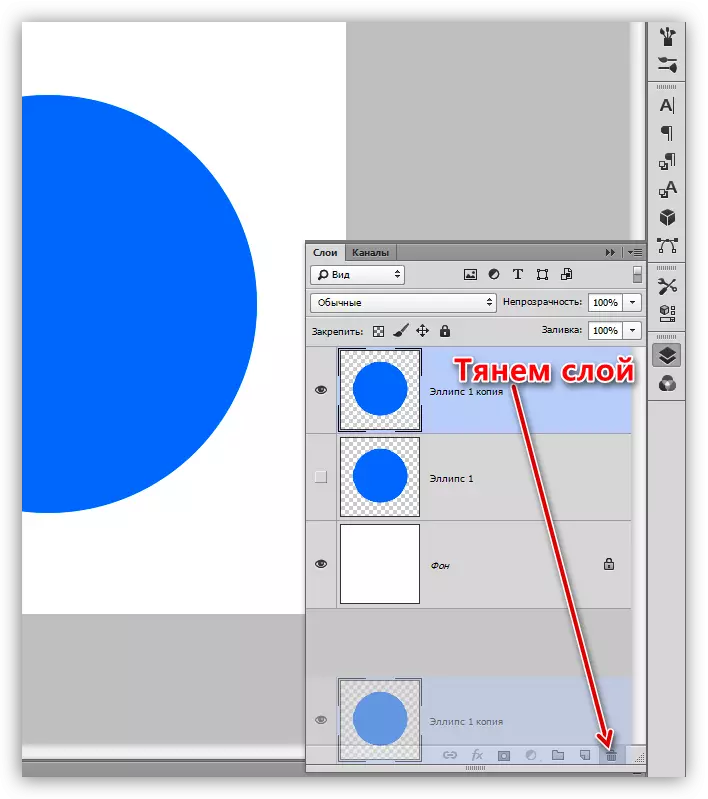
Metode 4: Hapus kunci
Anda mungkin sudah mengerti dari nama, yang dalam hal ini penghapusan lapisan terjadi setelah menekan tombol hapus pada keyboard. Seperti dalam kasus menyeret ke keranjang, tidak ada kotak dialog yang muncul, konfirmasi tidak diperlukan.
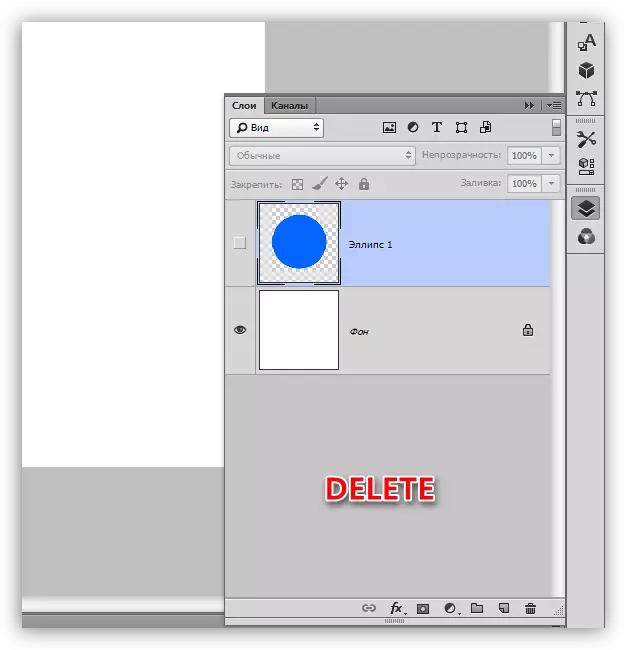
Hari ini kami mempelajari beberapa cara untuk menghapus lapisan-lapisan di Photoshop. Seperti yang disebutkan sebelumnya, mereka semua melakukan satu fungsi, pada saat yang sama salah satunya bisa paling nyaman bagi Anda. Cobalah berbagai opsi dan putuskan bagaimana Anda akan gunakan, karena akan semakin sulit untuk dibangun kembali.
